
Модуль 2. Створення спільних документів.
Принципи колективної роботи в Web 2.0-сумісному середовищі. Документи Google. Організація співпраці через створення спільних документів. Проведення опитування через електронні таблиці. Створення документів, таблиць. Спільне редагування. Обговорення. Публікація документів.
В сервісі Документи GOOGLE ми створюватимемо документи, працюватимемо з ними разом іншими учасниками нашого курсу.
Теоретичний матеріал. Інструкції.
Google Docs (укр. Документи Ґуґл) — розроблений Google безплатний мережевий офісний пакет, що включає текстовий,табличний редактор і службу для створення презентацій. Утворений у результаті злиття Writely і Google Spreadsheets.
Це веб-орієнтована програма, що працює в рамках веб-браузера без установлення на комп'ютер користувача. Документи і таблиці, що створюються користувачем, зберігаються на сервері Google, або можуть бути збережені у файл. Це одна з ключових переваг програми, оскільки доступ до введених даних може здійснюватися з будь-якого комп’ютера, під’єднаного до Інтернету. Доступ до особистих документів захищений паролем.
З розвитком мережі Інтернет з'являється можливість зберігати документи, таблиці, фотографії, презентації та інші корисні об'єкти не на окремій особистій машині, а на віддаленому комп'ютері в мережі. Можна їх там не тільки зберігати, але й створювати і редагувати. Інтернет-офіс має очевидні переваги:
-
до своїх документів завжди можна отримати доступ, де б ми не знаходилися
-
документи можна редагувати групою співавторів
Своїм користувачам Google пропонує можливості для спільної роботи над документами, електронними таблицями та презентаціями. Інтерфейси основних "офісних" додатків Google http://docs.google.com/ об'єднані і дозволяють авторам редагувати документи і таблиці, публікувати їх в мережі. Документи і таблиці Google - це безкоштовний веб-редактор тексту і таблиць, який дозволяє користувачеві і тим, кого він обирає в якості співавторів, редагувати файли в реальному режимі часу зі своїх комп'ютерів.
Writely
Це текстовий процесор, що дозволяє редагувати текстові документи OpenDocument, Microsoft Word, а також електронні таблиці. Створений за допомогою технології AJAX.
Доступна велика кількість засобів форматування: зміна розміру і стилю шрифту, вибір кольору та оздоблення, створення списків і таблиць, вставка картинок, посилань і спеціальних знаків. Можна робити закладки, коментарі.
Зберігаються документи автоматично, мірою внесення змін, але кожна правка записується, і можна користуватися функцією скасування і повернення змін так само, як і у звичайному текстовому редакторі. Існує можливість завантажувати на сервер і скачувати з нього файли у різних форматах.
Підтримується простий текст, HTML, Microsoft Word, RTF, OpenDocument, PDF і кілька графічних форматів. Можна отримати підбірку текстів у вигляді файлів HTML в архіві ZIP. Заявлена (але поки не реалізована) підтримка Word Perfect.
Google Spreadsheets
Дозволяє заносити дані в рядки і стовпчики електронної таблиці, а також проводити нескладні обчислення. Програма допускає перетворення даних і у формат Microsoft Excel, і в загальнодоступні OpenDocument і CSV.
Передбачена можливість доступу інших користувачів до створеної таблиці, як з правом редагування, так і без (щонайбільше десяти користувачам одночасно).
Це програмне забезпечення має гірші можливості, порівняно з повноцінними електронними таблицями, такими, як Microsoft Excel або OpenOffice.org Calc, але цілком достатньо для простих дій з даними.
Google spreadsheets перебуває у стадії попереднього тестування.
Google Presentations
Дає можливість створювати електронні презентації. Реалізована можливість імпорту/експорту файлів Microsoft PowerPoint (*.ppt). У основу Google Presentations лягли розробки компанії Tonic System, придбаної компанією Google в 2007 році.
Історія
Google Docs & Spreadsheets заснований на двох різних продуктах, Writely і Google Spreadsheets. Writely був окремим текстовим процесором для інтернету. Він був створений компанією Upstartle, і включав такі функції, як спільне редагування і контроль доступу. Меню, гарячі клавіші і діалогові вікна повторювали ті, що користувачі могли бачити в текстових процесорах, встановлених у них на комп'ютері, таких як Microsoft Word або OpenOffice.org Writer.
На початку 2006 року Google придбала Upstartle. На той момент в Upstartle працювало четверо співробітників. Writely закрив реєстрації на своєму сервісі на час перенесення на сервера Google. У серпні 2006 року Writely почав розсилати запрошення тим, хто залишив запит на отримання інформації про початок роботи до кінця літа. 23 серпня 2006 року Writely розіслав запрошення всім, хто залишав запит, і став доступним для всіх. Клієнти Writely могли запросити інших, додаючи їх в співавторів свого документа на Writely. Writely продовжував працювати зі своєю системою користувачів до 19 вересня 2006, поки не був включений в систему Google Accounts.
Writely спочатку працював на технології Microsoft ASP.NET, яка використовує Microsoft Windows. З липня 2006 сервери Writely працюють на операційних системах, заснованих на Linux.
Одночасно з цим Google розробляла Google Spreadsheets. Google оголосила Spreadsheets в 6 червня 2006, і зробила його доступним тільки для обмеженого числа користувачів, що реєструються першими. Тестова версія для обмеженого числа користувачів була завершена, і вона була замінена бета-версією, доступною для усіх власників облікових записів Google Account.
Одна з найпривабливіших особливостей Документів Google полягає в тому, що ця служба дає можливість декільком користувачам, що перебувають в різних місцях, одночасно працювати над одним і тим же документом. Саме це і будемо розуміти під "спільною роботою". Наприклад, коли Ольга в Борщеві вводить дані в свій документ, таблицю чи презентацію, Іра в Одесі може переглядати зміни в режимі реального часу і негайно на них реагувати, можна також одночасно вносити зміни в документ і в чаті цього документу обговорювати ці зміни.
Відео ролік http://www.teachvideo.ru/v/6539
Створення власних документів
Рис. 1
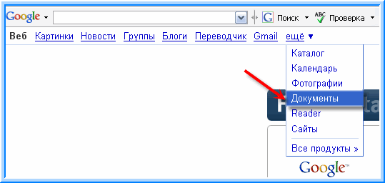
На головній сторінці GOOGLE http://www.google.com.ua оберіть пункт „Ще”, потім Документи (Рис.1).
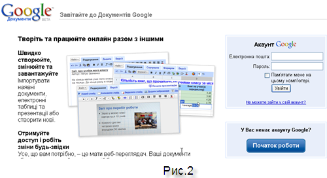
Відкривається вікно сервісу: (Рис.2). Введіть свій логін (що стоїть перед @) у вікно Електронна пошта і пароль у відповідне вікно та натисніть Увійти.

Рис. 3
Після входу до сервісу відкриється головне вікно (Рис.3). Якщо воно відкриється на англ. мові, Ви, за бажанням, можете змінити мову.
Для цього треба увійти за посиланням Settings (праворуч зверху) на сторінку редагування установок і в вікні Мови (Languages) обрати українську чи російську мови. http://www.teachvideo.ru/v/6541
Створення нового текстового документу.
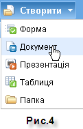
В головному меню натисніть Створити Document
(Рис. 4). Це буде текстовий документ.
Відкриється вікно текстового редактора (Рис. 5):

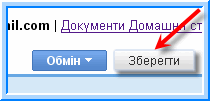
Помістіть у документ короткий текст-привітання партнерам по навчанню, так як пишуть листи ваші учні один одному, тому додайте малюнків, зробіть його яскравим та привабливим, а також вкажіть свої враження щодо сервісу GOOGLE DOCS.
Збережіть документ, наприклад, під назвою «Привіт учасникам курсу!». Для цього натисніть на посилання Зберегти (праворуч зверху)
Надання доступу для редагування іншим учасникам.

Надайте доступ до створеного документу тьюторам та усім учасникам курсу. Відкрийте документ, до якого Ви маєте надати спільний доступ.
Натисніть на кнопку Обмін, з випадаючого списку оберіть Запросити користувачів…

У вікні Спільно використовувати з іншими, що відкриється у розділі Запросити користувачів скопіюйте або введіть з клавіатури електронні адреси користувачів, яких ви хочете запросити до спільного редагування документу.
Залиште прапорець в пропозиції Для редагування
Натисніть Надіслати.
Через деякий час в правій частині вікна Спільний доступ до документа з’являться імена тих, кому ви надали доступ для редагування.
Ви можете повернутися до редагування свого документа, або закрити його.
Ви можете редагувати (вносити свої зміни в цей документ одночасно з тими, кому надано доступ).
![]()
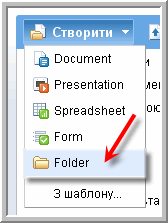
Також GOOGLE DOCS ще надає можливість створювати і працювати з іншими документами - Презентації (Presentation), Таблиці (Spreadsheet) та Форми (Form), а також Папки (Folder) для впорядкування документів. Створіть папку з назвою Веб 2.0. Для цього виберіть команду Створити, Папку (Folder). Введіть назву та змініть (за бажанням) колір. Коли документів буде велика кількість, то сторінка з кольоровими папками може виглядати, як на (Рис. 3) Шляхом перетягування перемістіть документи в щойно створену папку.
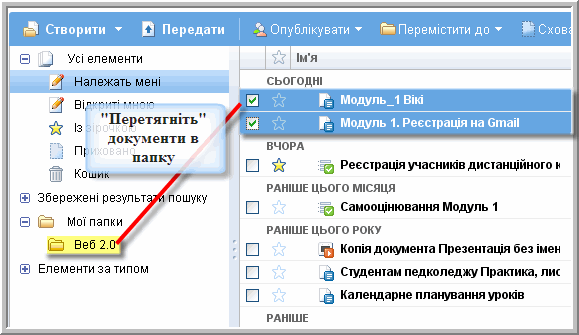
Завантаження документів з власного пк до Google docs
Ви можете розмістити GOOGLE DOCS документ для спільного перегляду чи редагування, який раніше створили на своєму комп’ютері.
Якщо Ви користуєтесь пакетом Microsoft Office, то передавати (завантажувати) до GOOGLE DOCS можна документи з розширенням doc. (створені в Word) з назвою Документи; з розширенням xls, (створені в Excel) з назвою Таблиці; Презентації (Presentation), (створені в PowerPoint), розширення ppt.
Взагалі, ось перелік типів файлів, які можна передати:
-
Документи (до 500 КБ)
-
HTML-файли й текстові файли (.txt).
-
Microsoft Word (.doc, .docx), Rich Text (.rtf), OpenDocument Text (.odt) і StarOffice (.sxw).
-
Презентації (з комп’ютера – до 10 Мб, з Інтернету – 2 Мб, електронною поштою – 500 Кб)
-
Microsoft PowerPoint (.ppt, .pps).
-
Таблиці (до 1 МБ)
-
Текст із роздільниками-комами (.csv).
-
Файли Microsoft Excel (.xls) та OpenDocument Spreadsheet (.ods).
-
Файли PDF (до 10 Мб з комп’ютера, 2 Мб з Інтернету)
Завантажте будь-який документ, що передбачає наступне редагування.

Щоб завантажити документ, оберіть команду Передати
В наступному вікні, що відкриється, виберіть кнопку Обзор та відшукайте необхідний файл на вашому ПК.
Можете змінити його ім`я, і ввести в поле Укажіть ім`я, щоб відвідувачам було зрозуміло по назві зміст та призначення документу.

Після завантаження, документ відкриється і Ви зможете переглядати його, редагувати та надавати дозволи на перегляд чи редагування.
Надайте дозвіл на редагування тьюторам та двом учасникам курсу.
